概要
このドキュメントでは、ワークフローとチケットベースを使用したCisco Security Manager(CSM)での展開について説明します。
前提条件
要件
次の項目に関する知識があることが推奨されます。
- 適応型セキュリティアプライアンス(ASA)の知識
- ファイアウォール設定に関する知識
使用するコンポーネント
このドキュメントの情報は、次のソフトウェアとハードウェアのバージョンに基づいています。
- Windows Server 2012
- CSM v4.22
- ASA v9.12.5
このドキュメントの情報は、特定のラボ環境にあるデバイスに基づいて作成されました。このドキュメントで使用するすべてのデバイスは、クリアな(デフォルト)設定で作業を開始しています。本稼働中のネットワークでは、各コマンドによって起こる可能性がある影響を十分確認してください。
背景説明
このドキュメントに関する特定の要件は次のとおりです。
- 必要な変更を行うための十分な権限があることを確認します
- 各導入で行う変更を理解していることを確認します。
- 現在の設定に応じて、適切なガイドを選択します
設定
チケット管理なしの非ワークフローモード
ステップ 1:ログイン先 Cisco Security Manager Client. ドロップダウンから、 Configuration Manager.
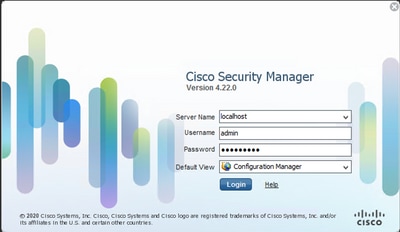
ステップ 2:導入したい変更を行います。
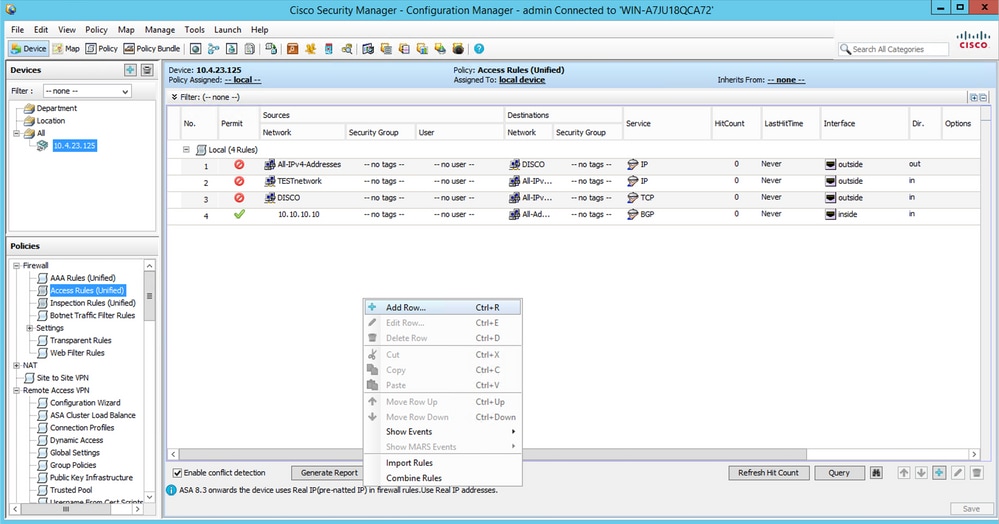
ステップ 3:移動先 Submit & Deploy Changesを参照。
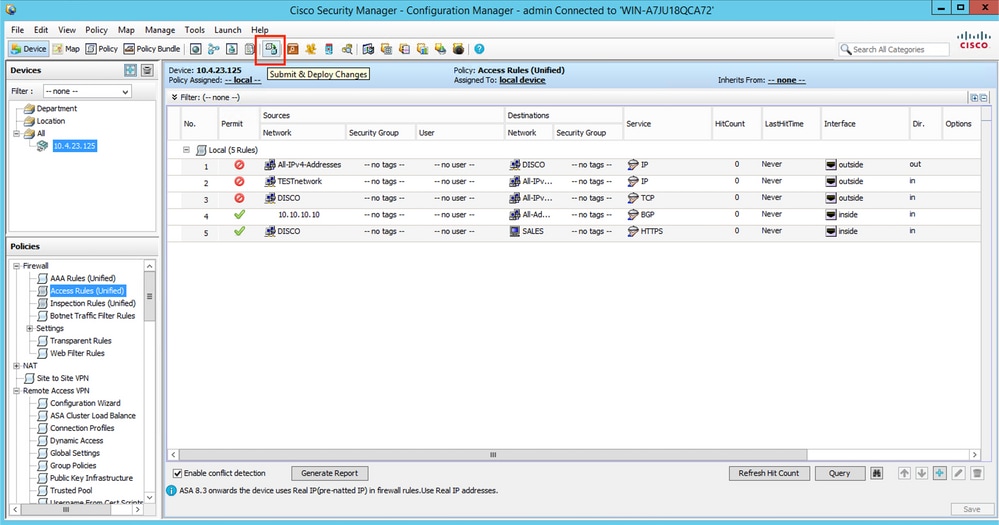
ステップ 4:導入先のデバイスを選択し、準備ができたらDeployをクリックします。
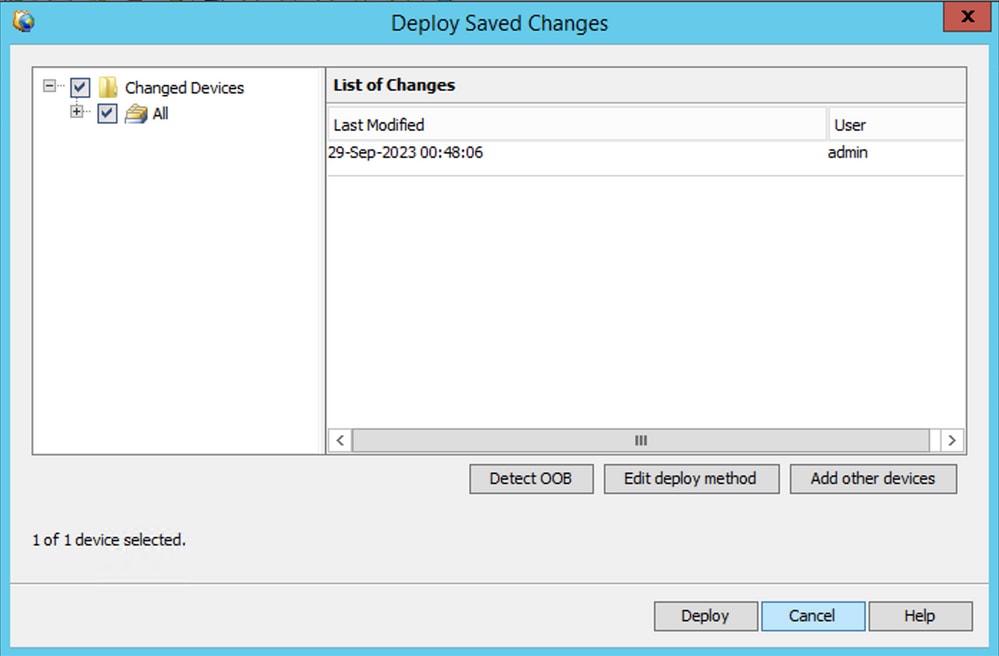

注:導入の実行中は、進行状況を監視できるポップアップウィンドウが表示されます。
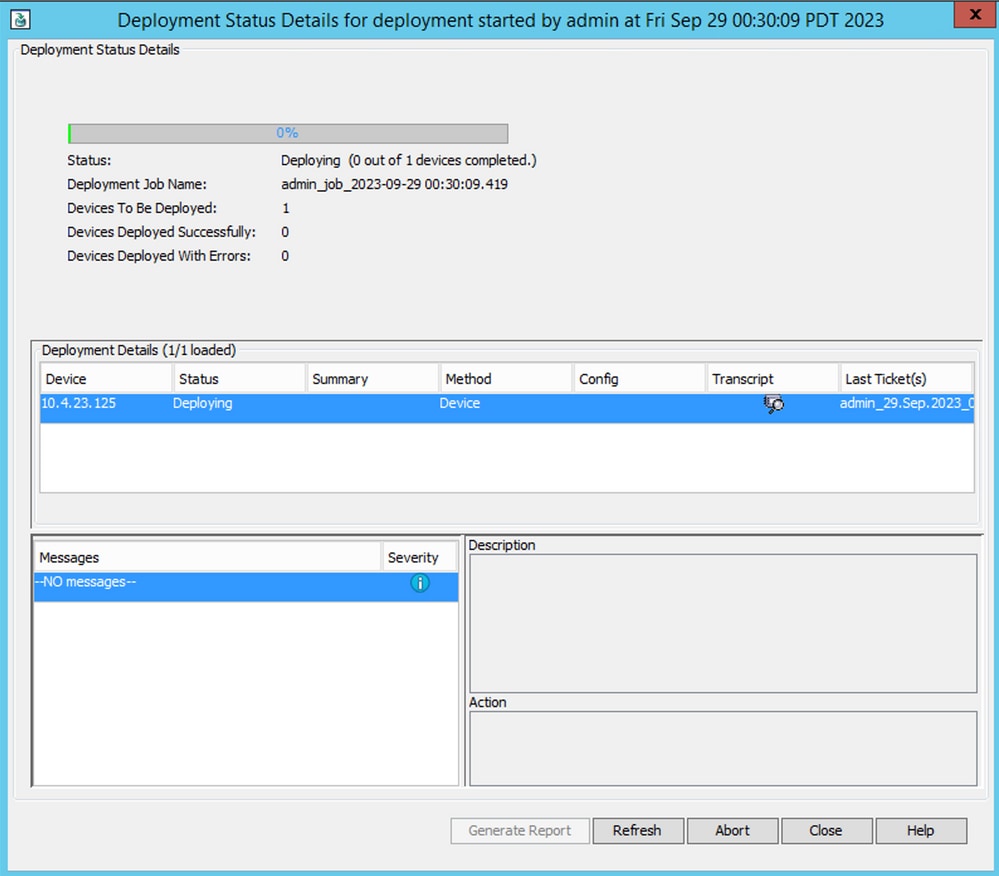
ステップ5:(オプション)導入が完了したら、レポートまたはトランスクリプトをダウンロードできます。
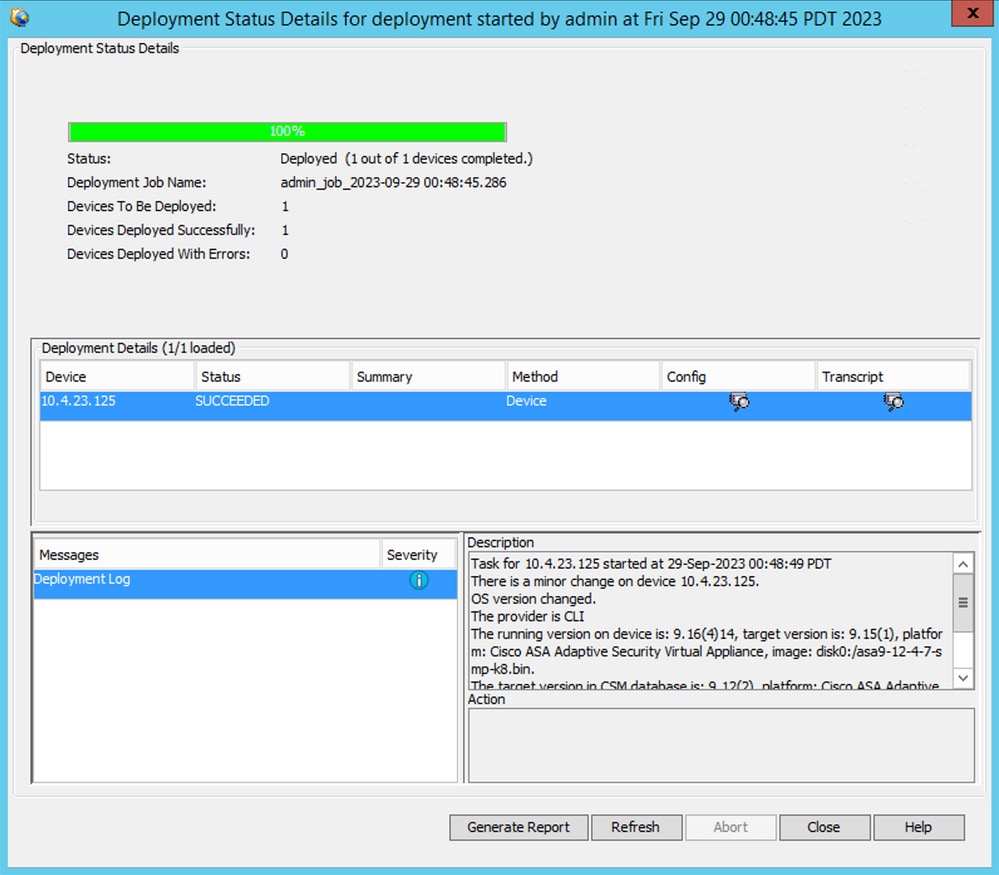
チケット管理を使用した非ワークフローモード
チケット管理の有効化
チケットベースを使用するには、有効にする必要があります。すでにチケットベースフローが有効になっている場合は、この手順をスキップします。
ステップ 1:移動先 Tools > Security Manager Administrationを参照。
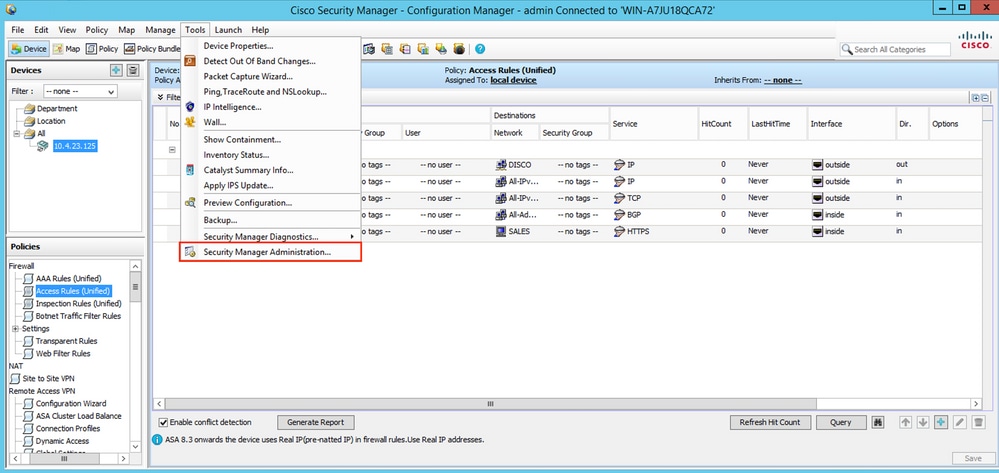
ステップ 2:Ticket Managementに移動し、Enable Ticketingオプションにチェックマークを付けます。
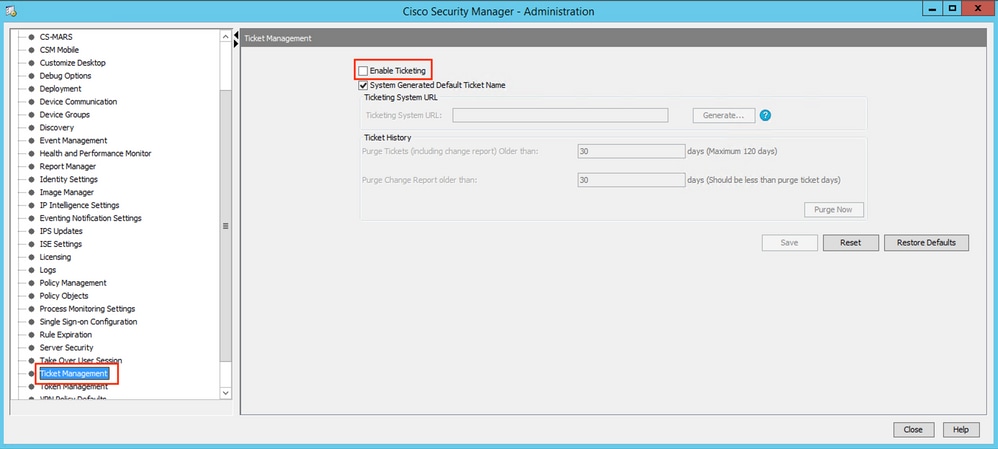
ステップ 3:クリック yes 警告を理解し、続行することを確認します。
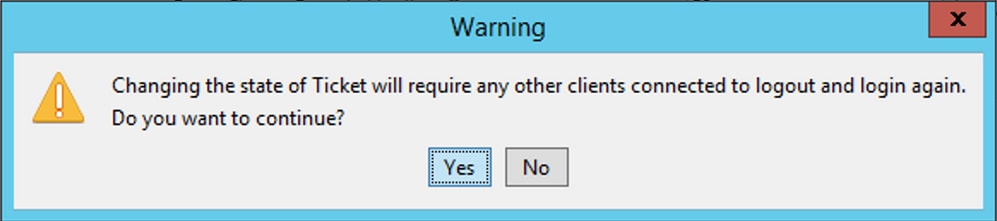
チケット管理を使用した非ワークフローモードでの導入
ステップ 1:新しいチケットを開くには、 Ticket > New ticketを参照。
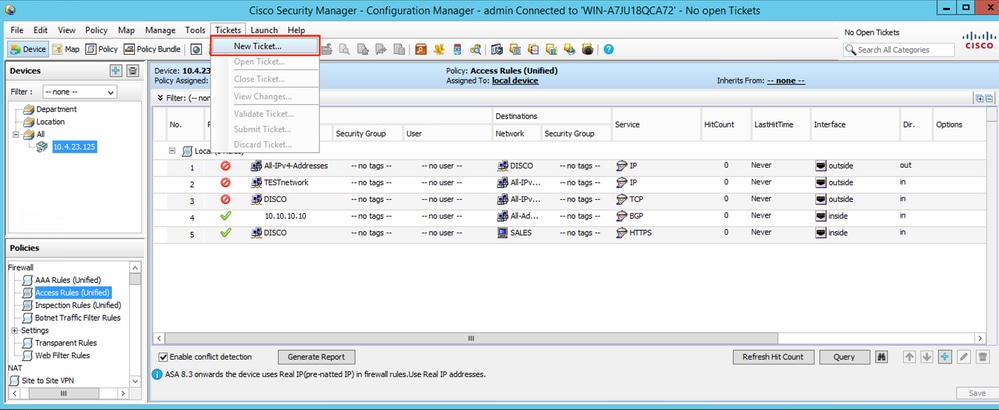
ステップ 2:新しいチケットに名前を付け、説明を追加します。
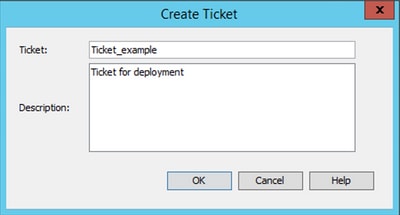

ヒント:画面の右上で、新しいチケットが開いていて、現在のチケットが使用中であることを確認できます。
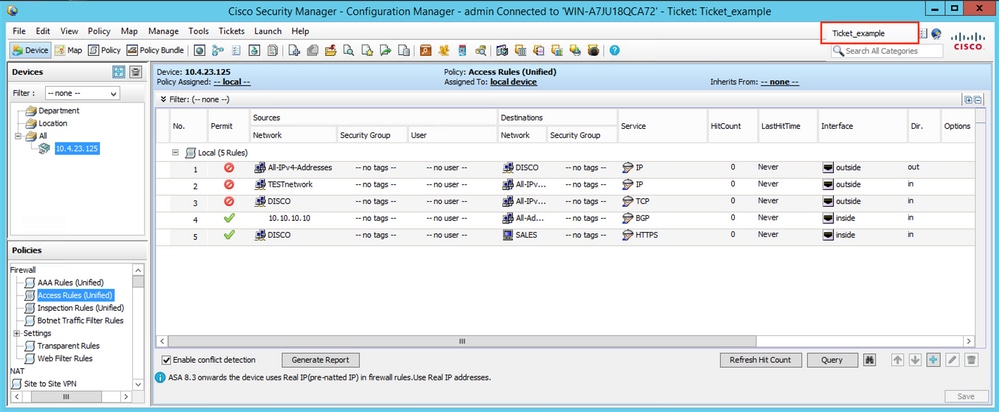

ヒント:または、右上のボタンをクリックして、チケットマネージャを使用してチケットを作成、送信、および破棄することもできます。
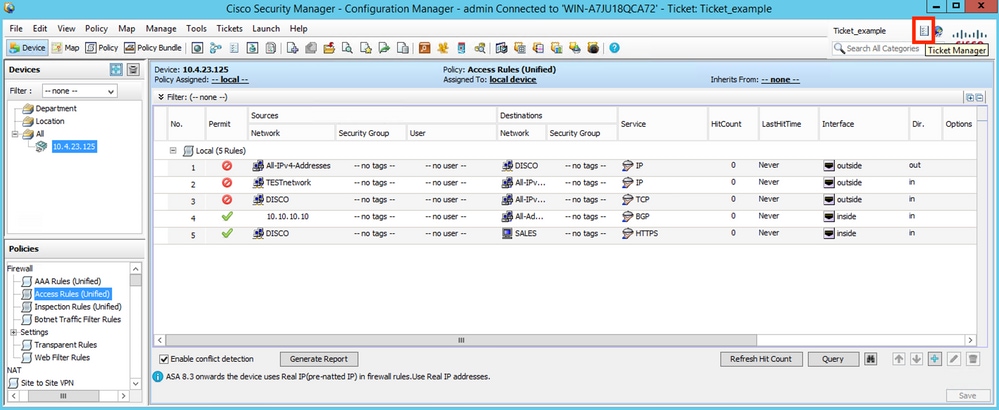
ステップ 3:設定に必要な変更を加えて保存します。

ステップ4:(オプション)変更を破棄または表示できます。
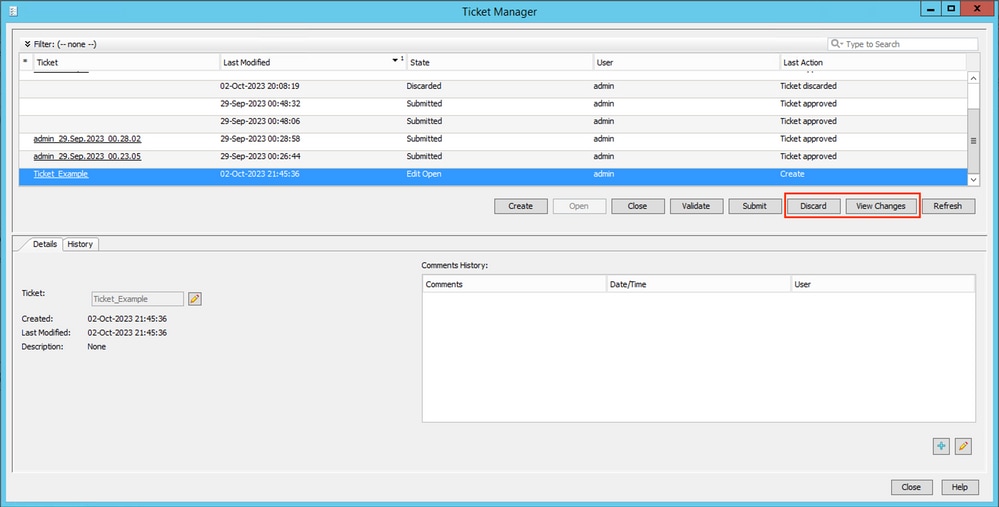

注意:チケットを廃棄すると、そのチケットに対して行われたすべての設定変更が取り消されます。
ステップ 5:設定変更が承認され、検証が完了したら、チケットを送信します。
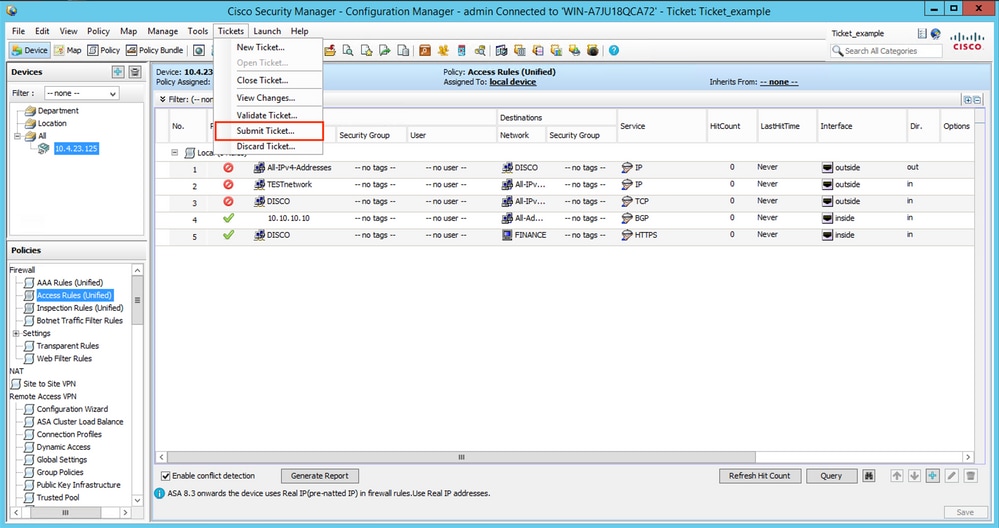

ヒント:チケットの検証と送信は、チケットマネージャでも実行できます。
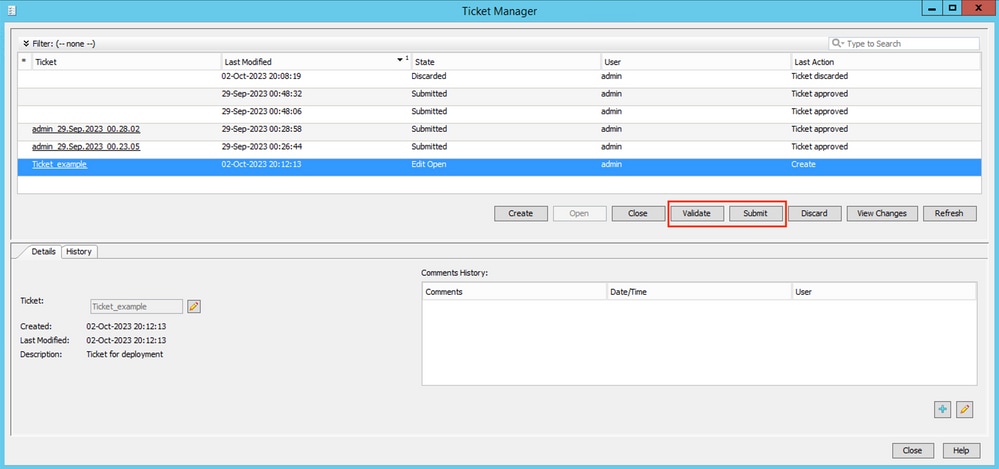
手順 6:クリック OK 検証がレビューされた時点。
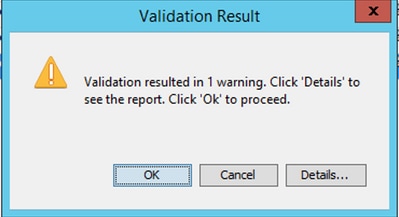
手順 7:チケットを送信します。


ヒント:チケットを送信するときにコメントを残すことができます。
ステップ 8:チケットのステータスを確認し、展開を続行する前にチケットが正常に承認されたことを確認します。

ステップ 9:Deployment Managerに移動します。
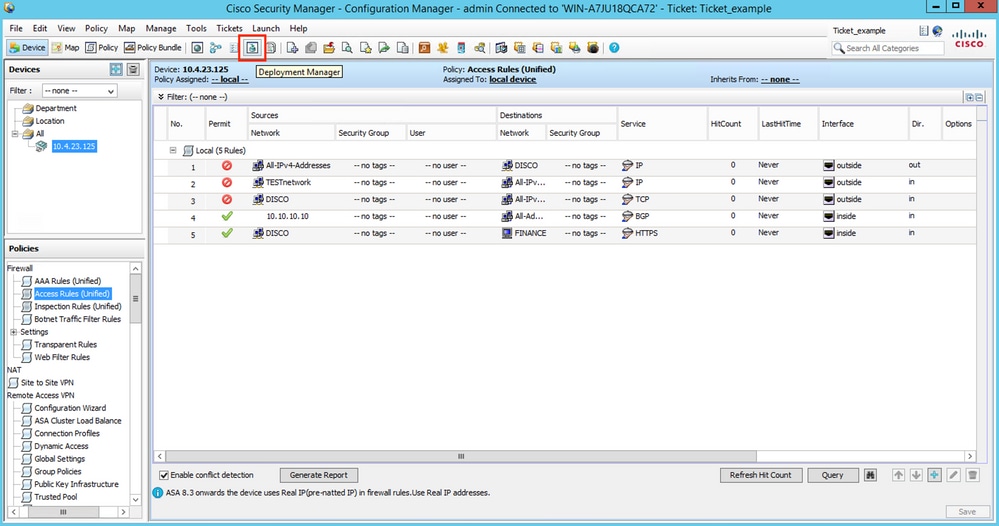
ステップ 10:設定の変更をプッシュする準備ができたら、Deployをクリックします。

ステップ 11導入ウィンドウには、導入するチケットと、その対象となるデバイスが表示されます。情報を確認したら、Deployをクリックします。
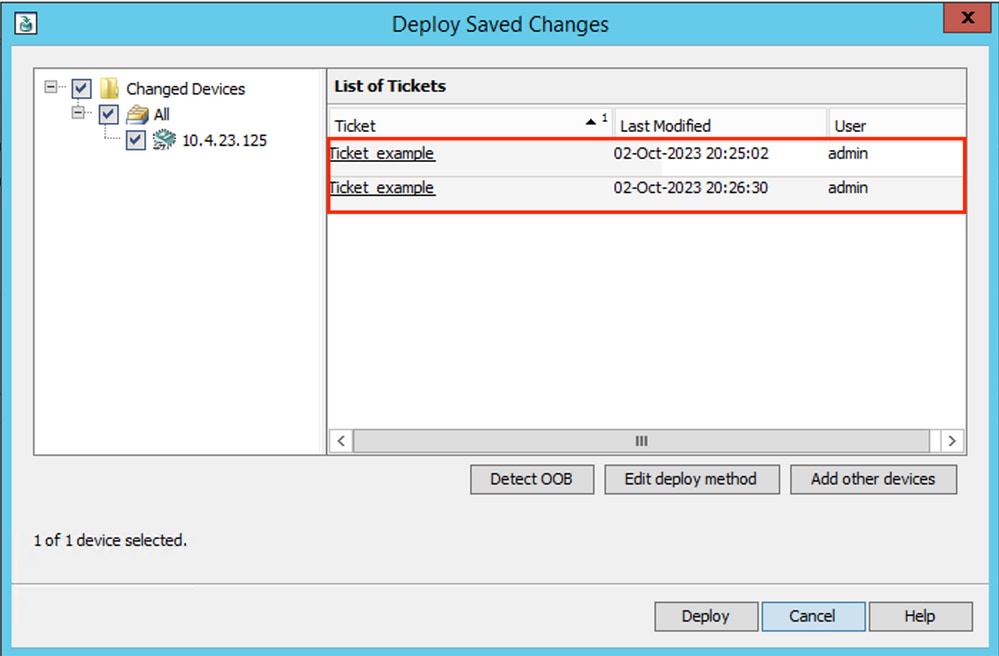
ステップ 12導入を監視し、最終的なステータスを確認します。

トラブルシュート
導入が失敗した場合は、導入のレポートを確認すると便利です。配置が完了したら、[レポートを生成]をクリックしてレポートを生成できます。
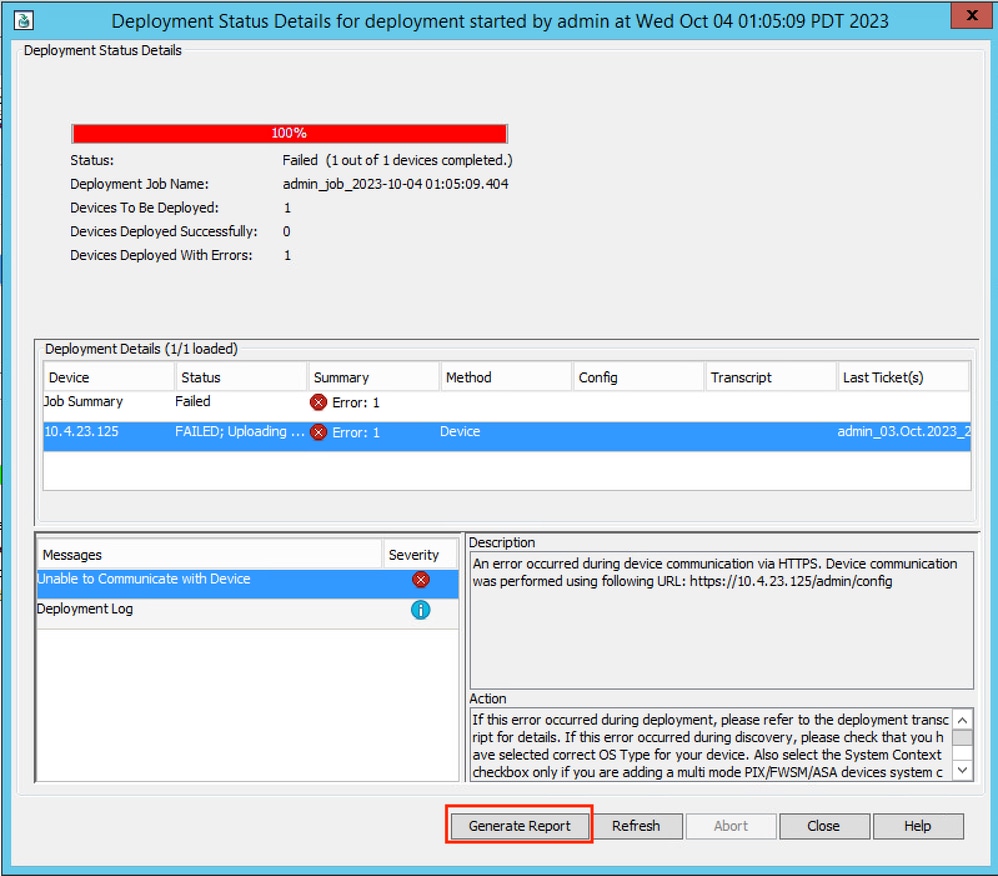
または、配置マネージャに移動して配置を選択し、レポートの生成をクリックします。
